Excelin vähän tunnettu ominaisuus on sen kyky tuoda verkkosivuja. Jos sinulla on pääsy verkkosivuston tietoihin, voit muuntaa ne helposti Excel-laskentataulukoksi, jos sivu on määritetty oikein. Tämä tuontiominaisuus auttaa analysoimaan verkkotietoja Excelin tuttujen kaavojen ja käyttöliittymien avulla. Tämän artikkelin ohjeet koskevat Excel for Microsoft 365-, Excel 2019-, Excel 2016-, Excel 2013-, Excel 2010- ja Excel for Mac -sovelluksia.
Tuo tietoja verkkosivulta
Excel on taulukkolaskentasovellus, joka on optimoitu tietojen arvioimiseen kaksiulotteisessa ruudukossa. Jos aiot tuoda tietoja verkkosivulta Exceliin, paras muoto on taulukko. Excel tuo minkä tahansa verkkosivun taulukon, vain tietyt taulukot tai jopa koko sivulla olevan tekstin. Kun tuotuja verkkotietoja ei ole jäsennelty, ne on järjestettävä uudelleen, ennen kuin voit käsitellä niitä.
Tuo tiedot (Excel PC:lle)
Kun olet tunnistanut tarvitsemasi tiedot sisältävän verkkosivuston, voit tuoda tiedot suoraan Exceliin käyttämällä internetistä työkalu vain muutamalla napsautuksella, mukauta tuontiasetuksia liikkeellä ollessasi. Tietotaulukon tuominen Internetistä tietokoneeseen:
-
Avata Excel†
-
Valitse Faktat välilehti ja valitse internetistä Hae tiedot ja muunna -ryhmässä. Webistä-valintaikkuna avautuu.
-
Valitse Pohjakirjoita tai liitä URL-osoite ruutuun ja valitse OKEI. Valitse pyydettäessä: Kytkeä verkkosivustolle.
-
Valitse Navigaattori-ruudusta taulukot, jotka haluat tuoda. Excel eristää sisältölohkot (teksti, taulukot ja kuvat), jos se osaa jäsentää ne. Jos haluat tuoda useamman kuin yhden tietokohteen, laita valintamerkki kohdan viereen Valitse useita kohteita†
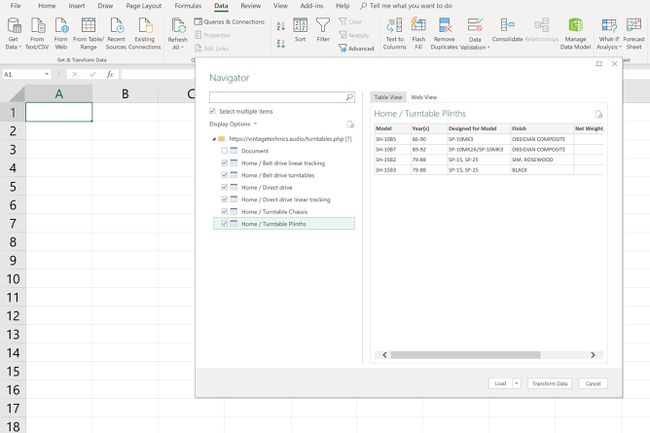
-
Kun olet valinnut taulukon, esikatselu tulee näkyviin ruudun oikeaan reunaan. Jos se on haluamasi taulukko, valitse ladata† Taulukko tulee näkyviin uuteen taulukkoon.
-
Näytön oikealla puolella näkyy Kyselyt ja yhteydet Timantti. Jos olet tuonut useita taulukoita, valitse taulukko Kyselyt ja yhteydet -ruudusta nähdäksesi sen.
Muokkaa tietoja ennen tuontia
Jos haluamasi tietojoukko on erittäin suuri tai sitä ei ole muotoiltu odotustesi mukaisesti, muuta se Kyselyeditorissa ennen tietojen lataamista verkkosivustolta Exceliin. Valitse Navigaattori-ruudusta Datan muuntaminen sijasta Ladata. Excel lataa taulukon kyselyeditoriin laskentataulukon sijaan. Tämä työkalu avaa taulukon erikoislaatikkoon, jonka avulla voit:
- Hallitse kysyntää
- Valitse tai poista sarakkeita ja rivejä taulukosta
- Lajittele tiedot
- Jaetut sarakkeet
- Ryhmittele ja korvaa arvot
- Yhdistä taulukko muihin tietolähteisiin
- Säädä taulukon parametreja:
The kyselyeditori tarjoaa edistyneitä toimintoja, jotka muistuttavat enemmän tietokantaympäristöä (kuten Microsoft Access) kuin Excelin tunnetut taulukkolaskentatyökalut.
Työskentely tuotujen tietojen kanssa
Kun verkkotietosi on ladattu Exceliin, voit käyttää Kyselytyökalut-nauhaa. Tämä uusi komentosarja tukee lähteiden muokkausta (kyselyeditorin kautta), alkuperäisen tietolähteen päivittämistä, yhdistämistä ja liittämistä muihin työkirjan kyselyihin sekä kopioitujen tietojen jakamista muiden Excel-käyttäjien kanssa.
Tuo tiedot (Excel for Mac)
Et voi tuoda tietoja verkkosivustolta Excel for Maciin. Sinun on tallennettava verkkosivusto tietokoneellesi verkkoselaimella Tallenna nimellä toiminto. Kun olet tallentanut verkkosivuston, tuo sivun HTML-tiedot Excel-laskentataulukkoon seuraavalla tavalla:
-
Avata Excel†
-
Valitse Faktat † HTML:stä†
-
Navigoi tallennetun HTML-verkkosivusi sijaintiin, valitse se ja valitse Avata†
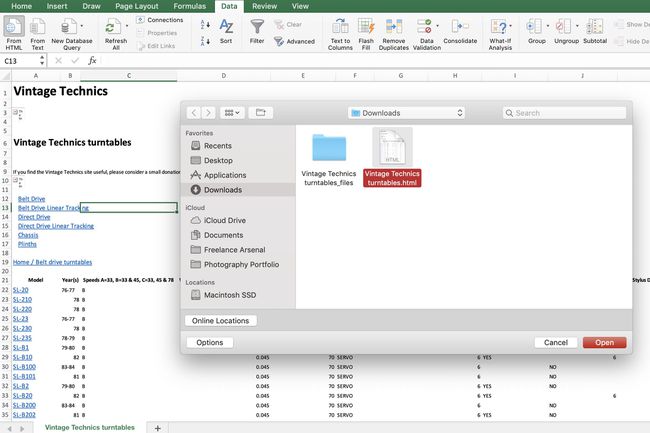
-
Excel tuo koko verkkosivun automaattisesti uuteen työkirjaan. Täältä voit puhdistaa kaavion sisältämään vain tarvitsemasi tiedot.
Samalla kun HTML:stä menetelmä Macille ei ole niin puhdas tai hallittu kuin internetistä PC-vaihtoehto, se mahdollistaa silti verkkosivun tietojen tuomisen Excel-laskentataulukkoon.
